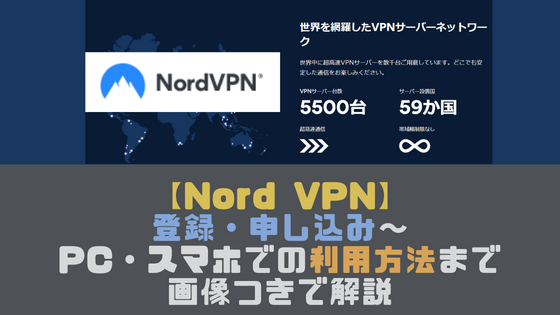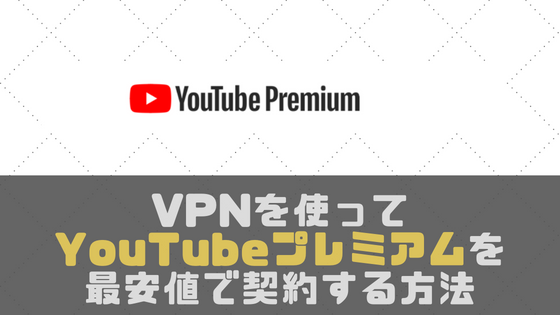ポケモンカードをオンラインで遊べるゲームサービス・Pokemon TCG Live(PTCGL)は、日本では残念ながらサービスが提供されていません。
しかし日本に住んでいる人でも、Nord VPNなどのVPNサービスを導入すればPTCGLで遊べます。
この記事では、日本人が日本にいながらにしてPTCGLで遊ぶための手順・方法について解説します。
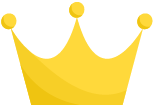 Nord VPN
Nord VPN1年プランなら40%OFF(実質月額620円~)
1ヶ月プランもあり(1ヶ月プランの場合は割引なし)
30日間返金保証
世界59か国の合計5500台のサーバーに接続可能(日本サーバーもあり)
1アカウントで最大6台のデバイスまで接続可能
最大6730Mbps超の高速接続
申し込んだその場で利用開始できる
Contents
PTCGL(Pokemon TCG Live)とは
Pokemon TCG Live(PTCGL)とは、インターネット上で遊べるポケモンカードです。
ポケモンカードは本来、カードを買ってお店や友だちの家などで遊ぶのが一般的です。
しかしなかなか友だちと予定が合わなかったり、お店で知らない人と対面して遊ぶのには抵抗があったりする方も少なくないのではないでしょうか。
PTCGLならオンライン上でポケモンカードの対戦ができるため、友人などと会う予定を合わせたりする必要もありませんし、知らない人ともアバターを通して安心して対戦できます。
便利で楽しいPTCGLですが、残念ながらポケモンの本場であるはずの日本では提供されていません。
理由は明かされていませんが、日本と海外では細かくポケモンカードの仕様が異なってしまっているなど色々な課題があるためであると考えられます。
アメリカのポケモン公式サイトでアカウントを作成する手順
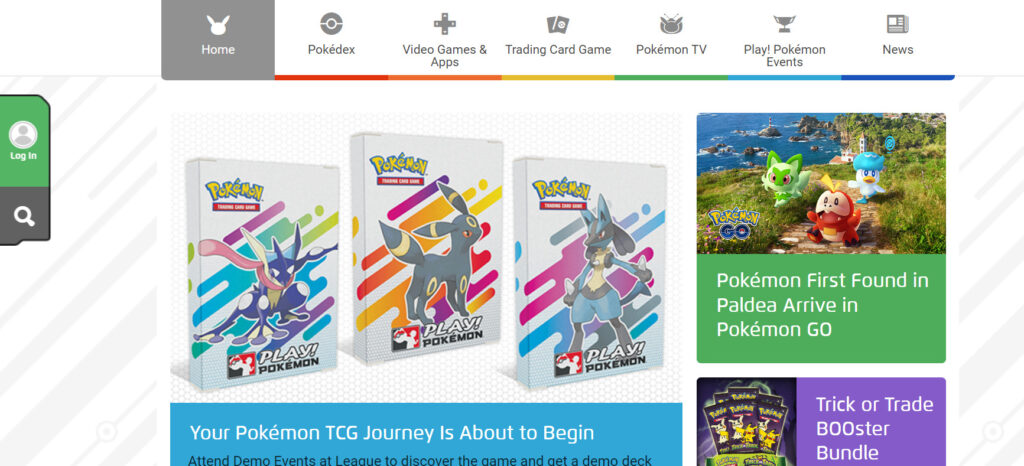
①アメリカのポケモン公式サイトにアクセス
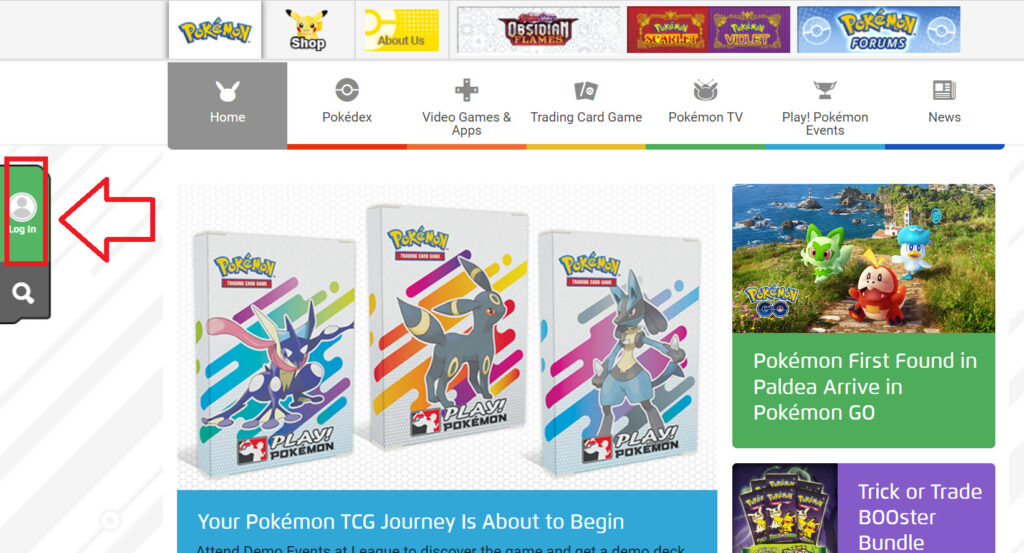
②画面左の「Log In」をクリック
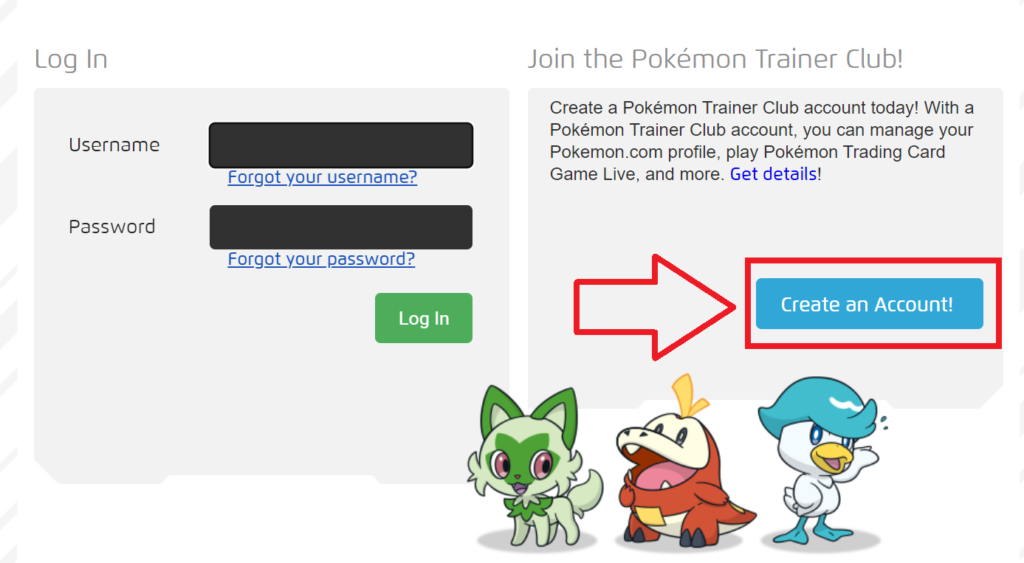
③「Create an Account!」をクリック
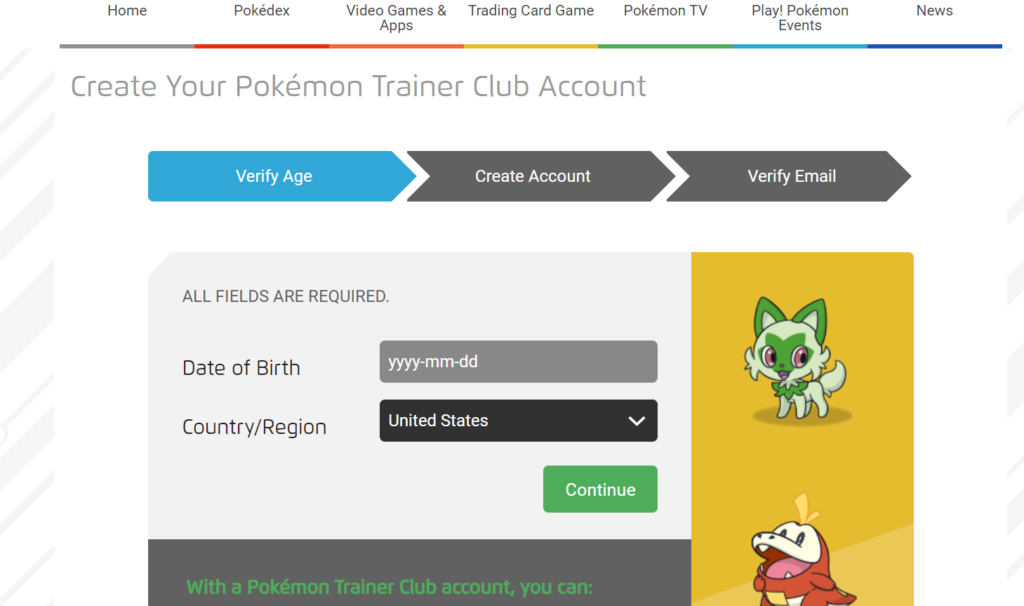
③「Date of Birth」で生年月日を選択、「Country/Region」はUnited Statesを選択し、「Continue」をクリック
「Country/Region」でJapanを選択してしまうと、PTCGL(Pokemon TCG Live)がプレイできない場合があるようなので注意してください
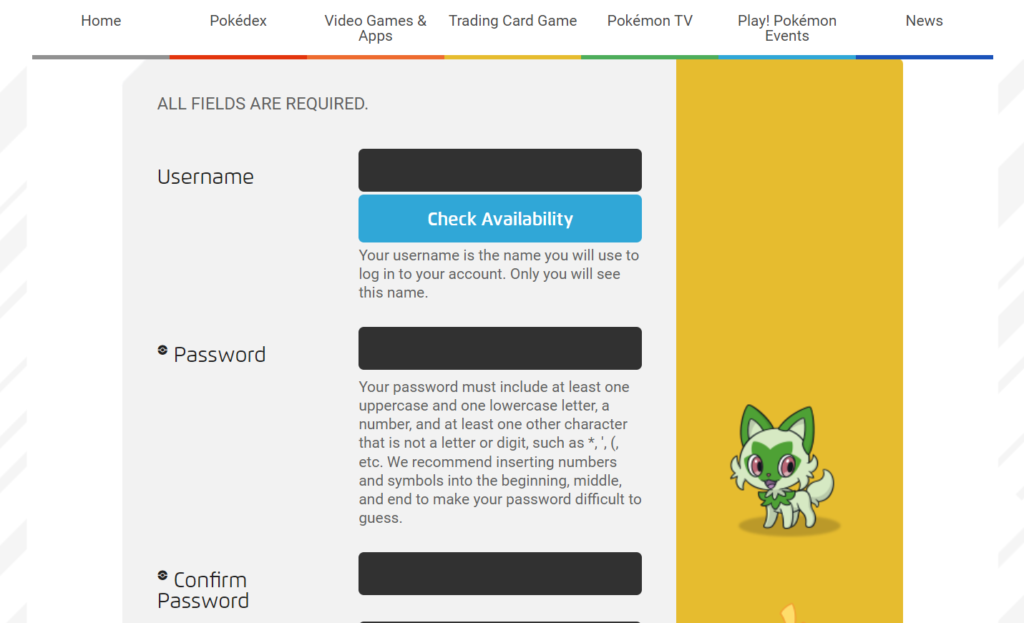
④「Username」に好きな名前(既に使われている名前は使えません)、「Password」と「Confirm Password」に同じパスワードを入力
パスワードは大文字・小文字・数字・記号を含める必要があります
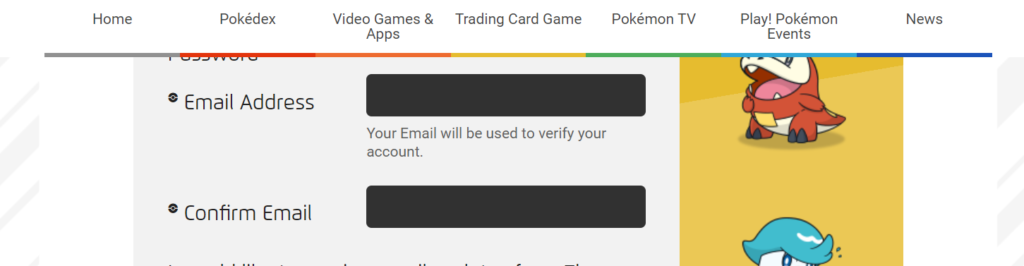
⑤「Email Address」と「Confirm Email」にメールアドレスを入力
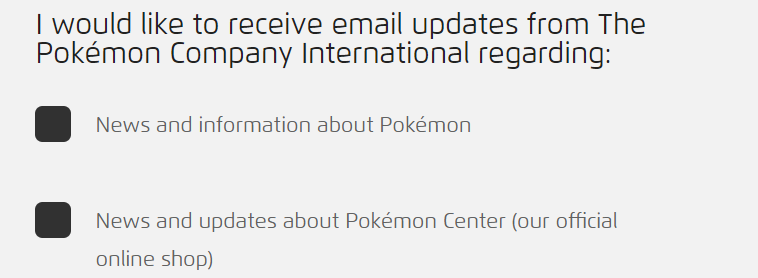
⑥2つのチェックボックスをクリックしてチェックを入れる(ニュースや情報のメルマガを受け取るかのチェックなので、受け取りたくない場合はチェックを外してもOKです)
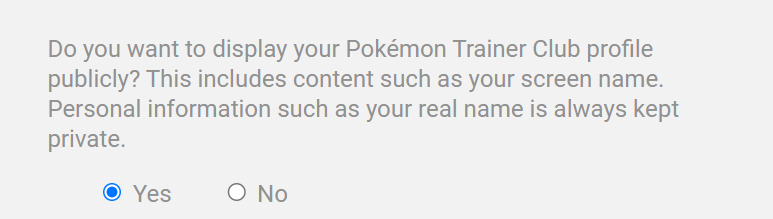
⑦登録したスクリーンネームなどのプロフィールを公開しても良い場合はYesを選択します(個人情報は公開されないので、基本はYesで大丈夫です)
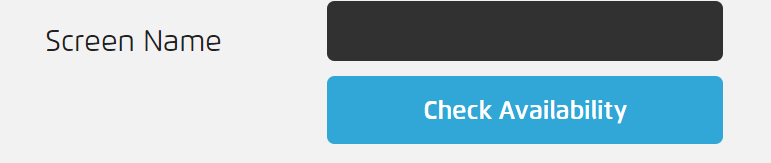
⑧Screen Name(サイト上などで表示する名前)を入力
Usernameと同じでもOK
既にScreen Nameで使われている名前の場合は使えません
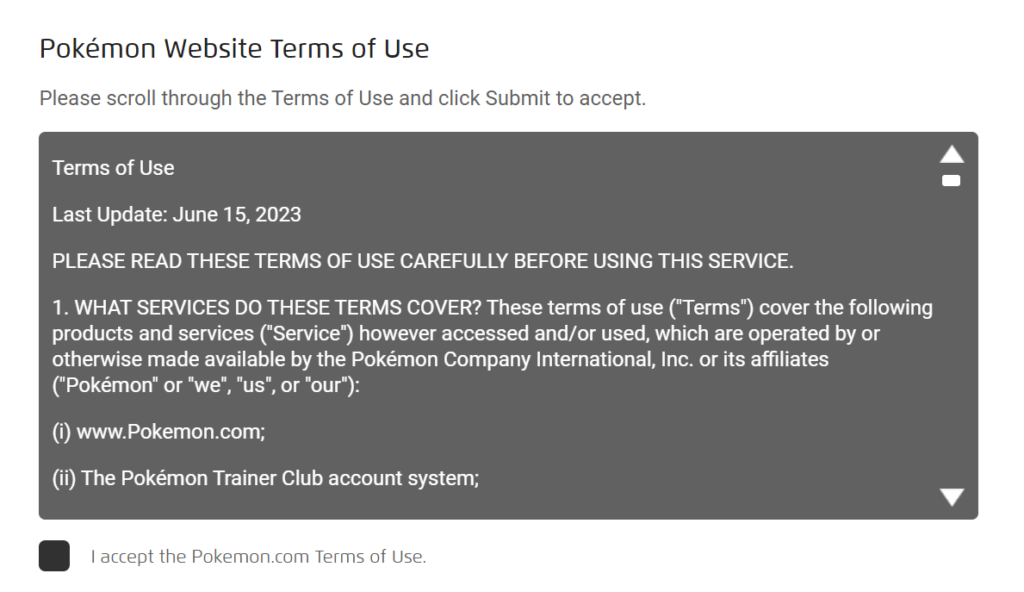
⑨規約を確認して、チェックボックスをクリックしてチェックを入れる
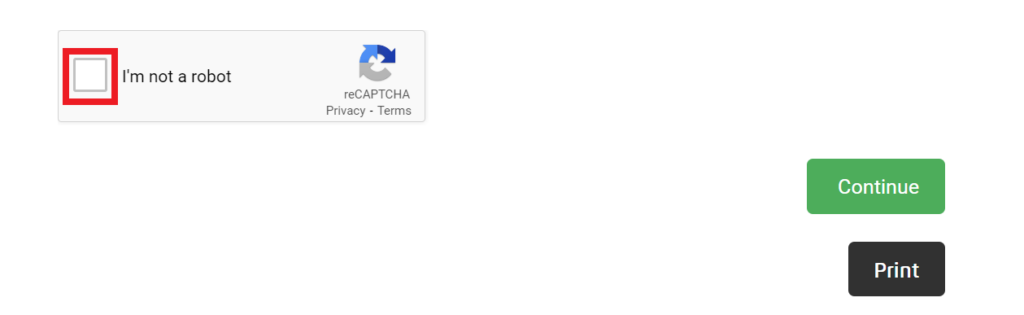
⑩チェックボックスをクリックしてチェックを入れる
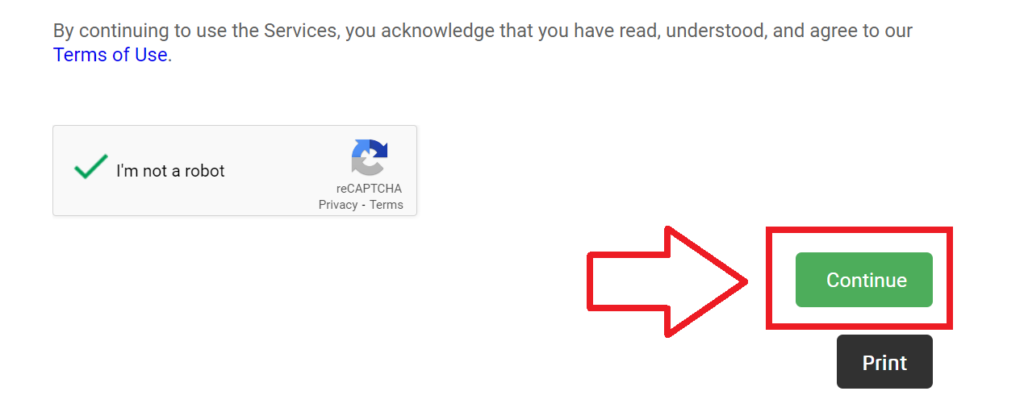
⑪「Continue」をクリック
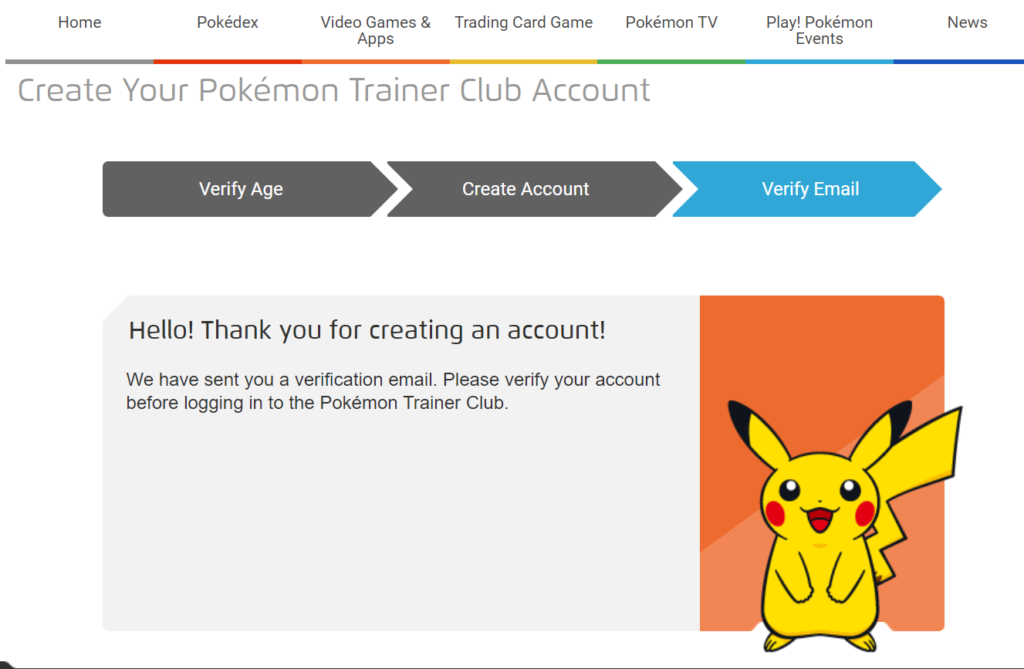
⑫アカウント作成完了
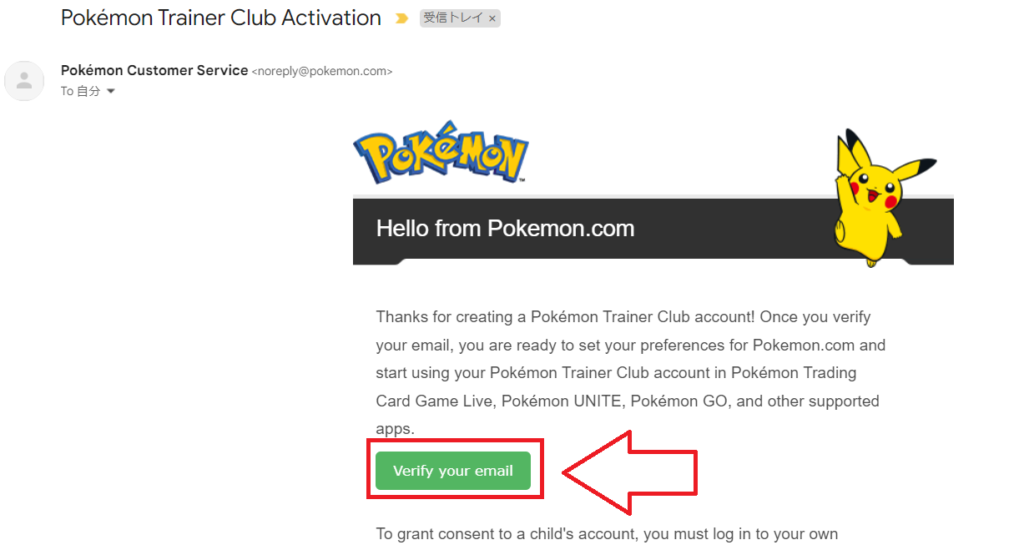
⑬登録したメールアドレス宛に、認証依頼のメールが届いているので、そのメールを開き「Verify your email」をクリック
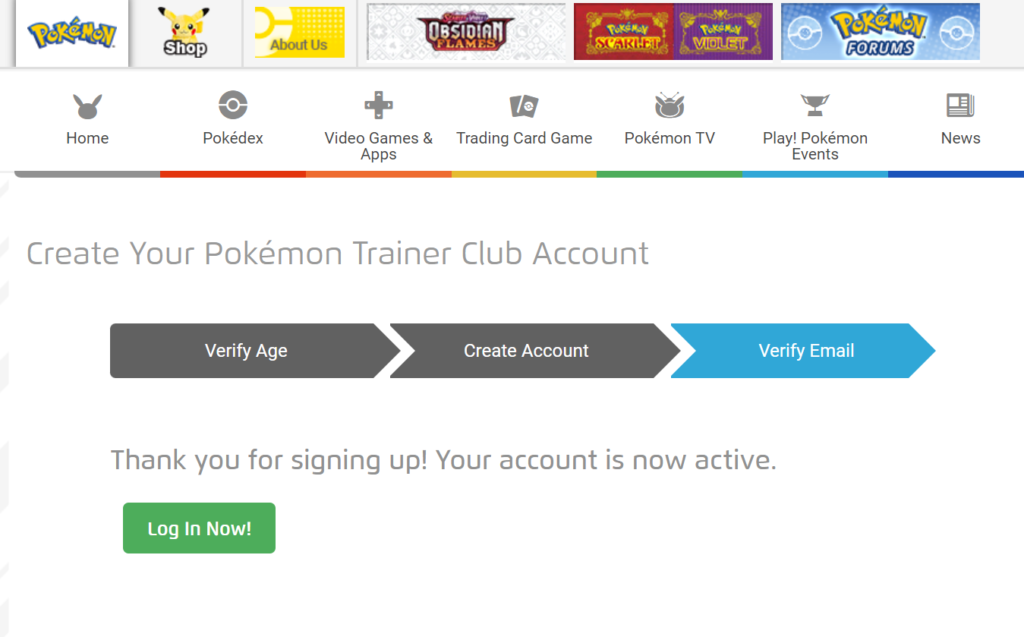
⑭この画面になれば、認証も完了です
【PTCGLのダウンロード準備】Nord VPNに接続する手順
PTCGL(Pokemon TCG Live)は、VPNで海外の回線に接続した状態でないと、ダウンロードすることができません。
そのため、まずはNord VPNを使って、海外(ここではアメリカ)の回線に接続する手順を解説します。
VPNを契約していない方は、Nord VPNがおすすめです。
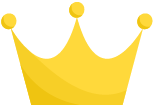 Nord VPN
Nord VPN1年プランなら40%OFF(実質月額620円~)
1ヶ月プランもあり(1ヶ月プランの場合は割引なし)
30日間返金保証
世界59か国の合計5500台のサーバーに接続可能(日本サーバーもあり)
1アカウントで最大6台のデバイスまで接続可能
最大6730Mbps超の高速接続
申し込んだその場で利用開始できる
以下、Nord VPNにログインしたところから解説していきます。
PCの場合
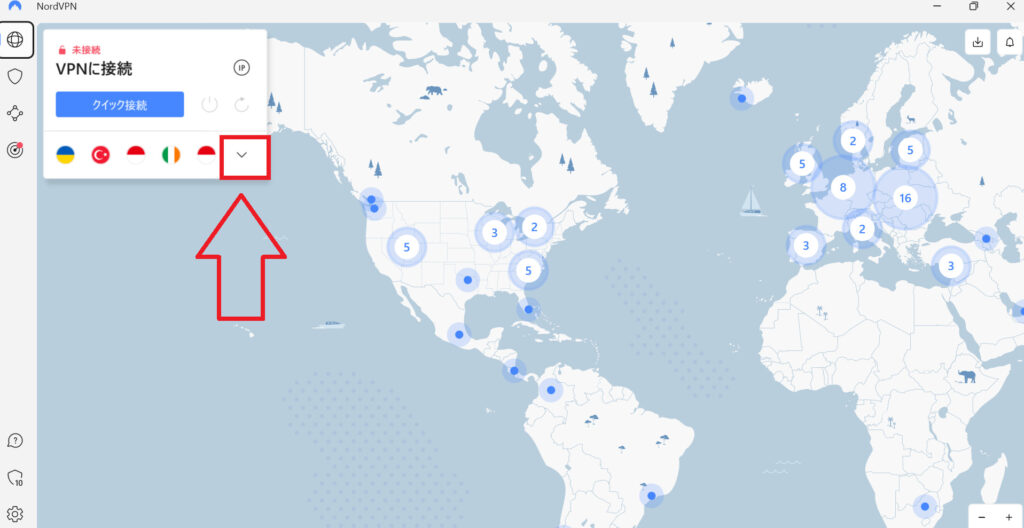
①画像の箇所をクリック
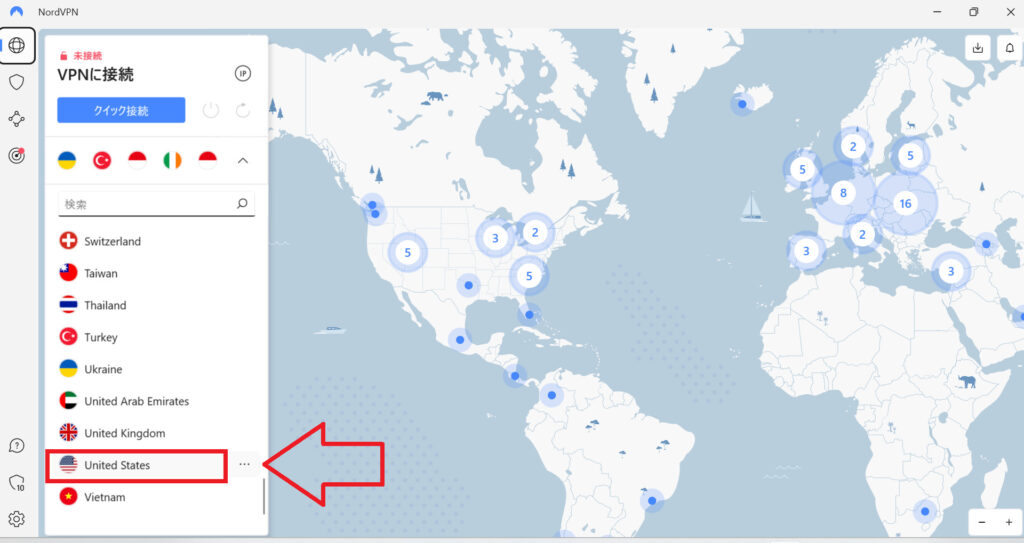
②United Statesをクリック
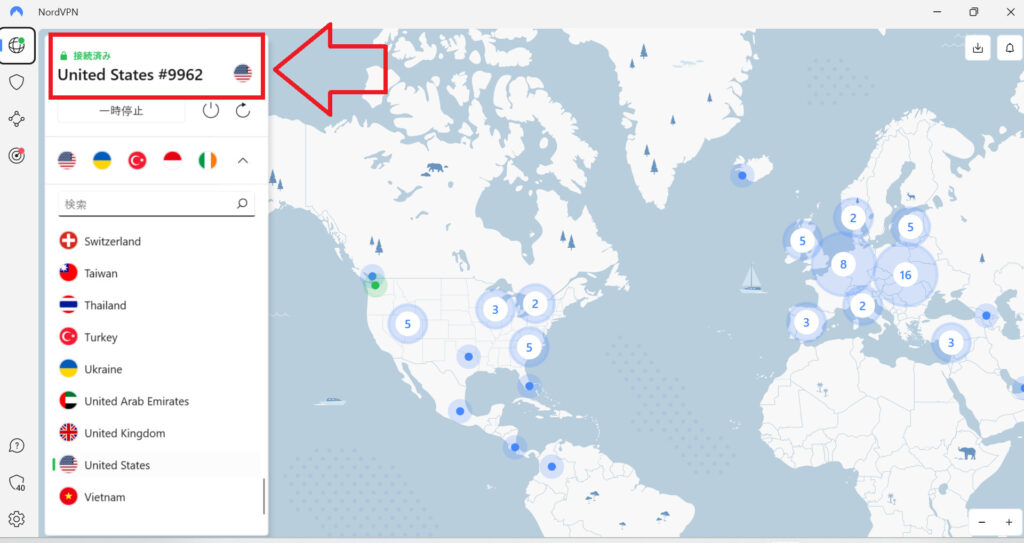
③左上に、「接続済み」「United States」と表示されていれば、VPN接続完了です
スマホの場合
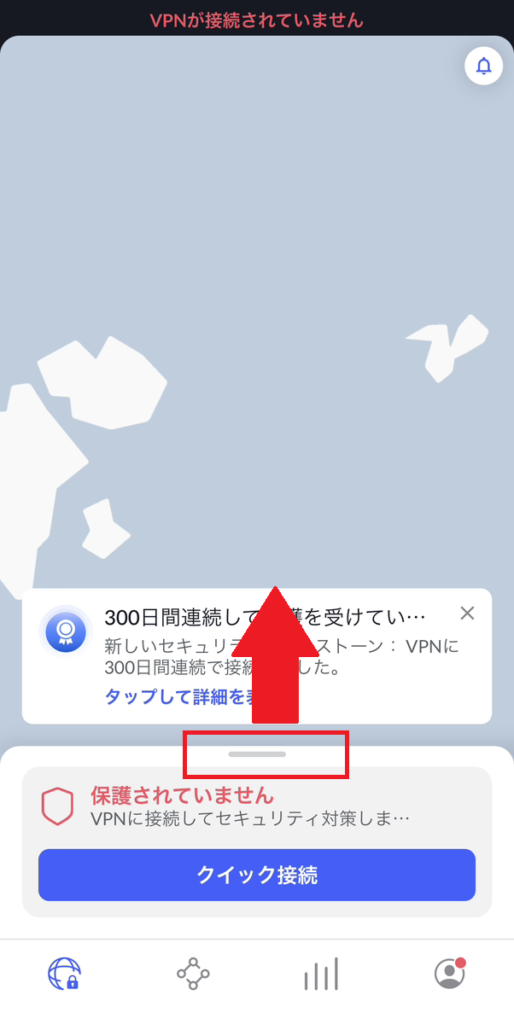
①赤枠の部分を上にスワイプ
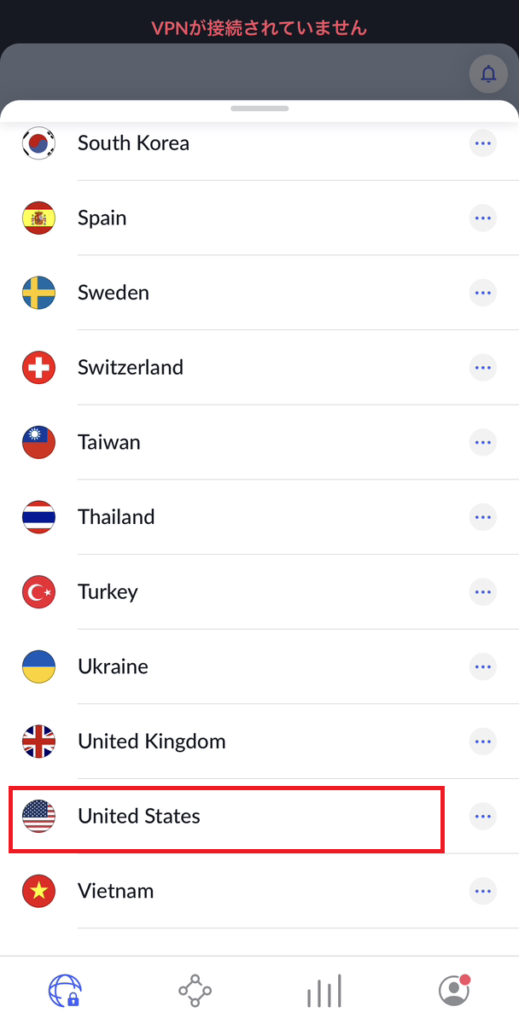
②United Statesをタップ
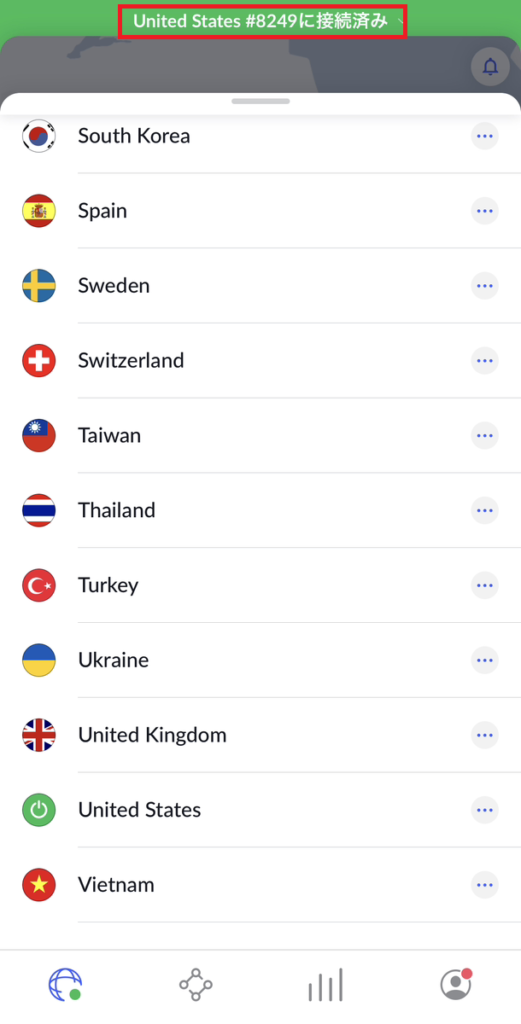
③画面上部にUnited States #〇〇に接続済みと表示されていれば接続完了(#〇〇の部分はその時々で変わります)
PTCGL(Pokemon TCG Live)をダウンロードする手順
PTCGL(Pokemon TCG Live)には、PC版とスマホ版があります。
それぞれのダウンロード手順を解説していきますので、PCかスマホ、遊びたい方の手順を参照してください。
PC版の場合
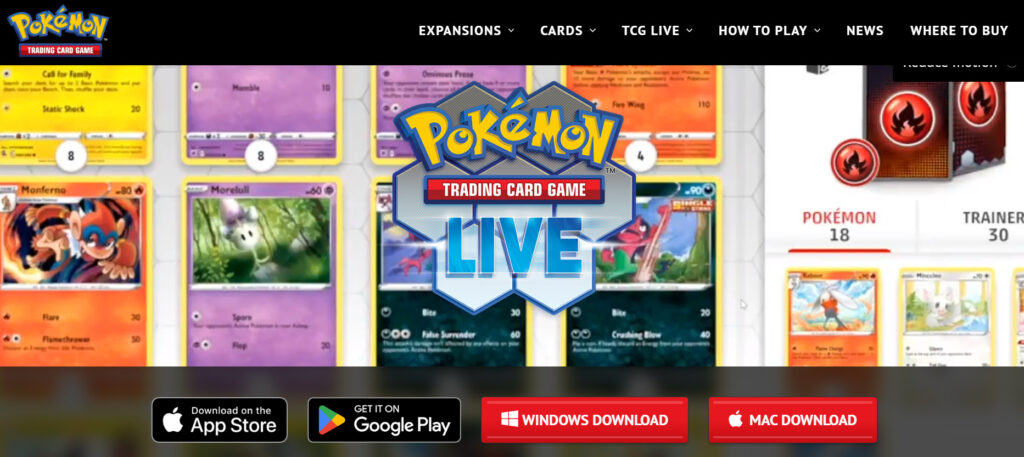
①VPNでアメリカの回線に接続した状態で、PTCGLの公式サイトにアクセスします
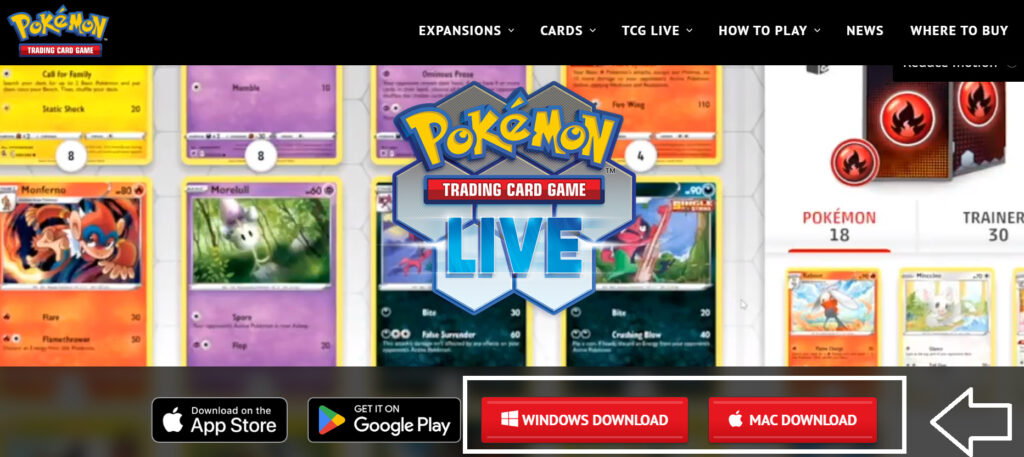
②使用PCに合わせてWindow版 か Mac版のダウンロードボタンをクリック
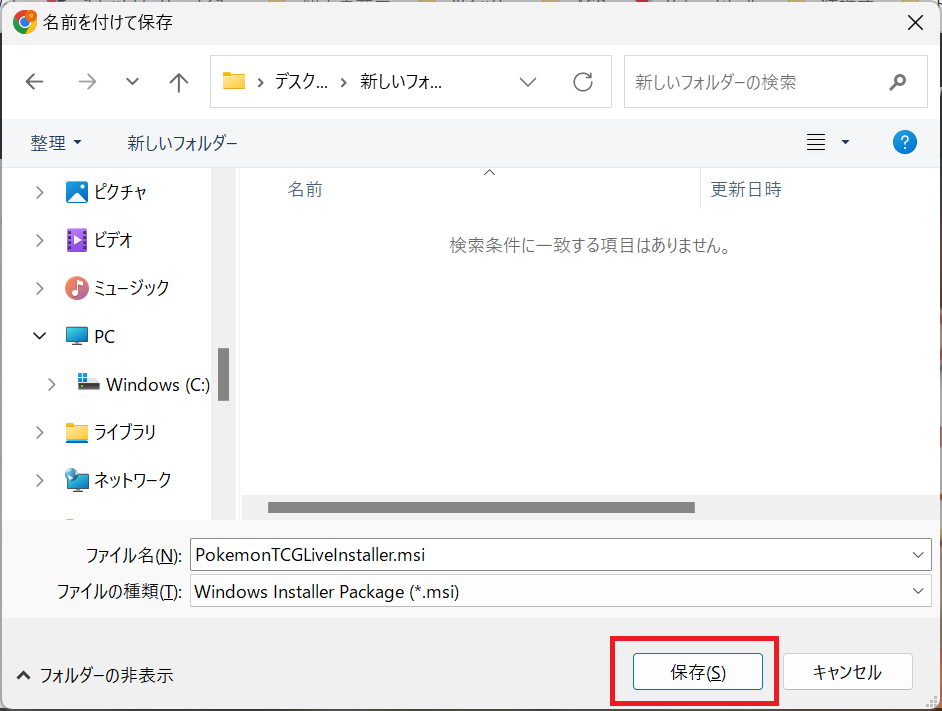
③保存場所を選んで「保存」をクリック
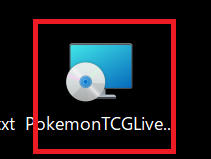
④アイコンをダブルクリックして、インストールを開始
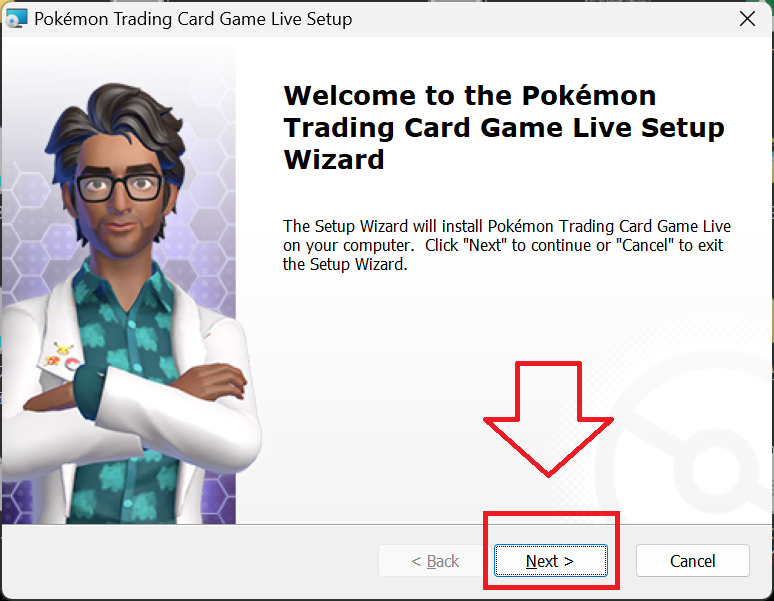
⑤「Next」をクリック
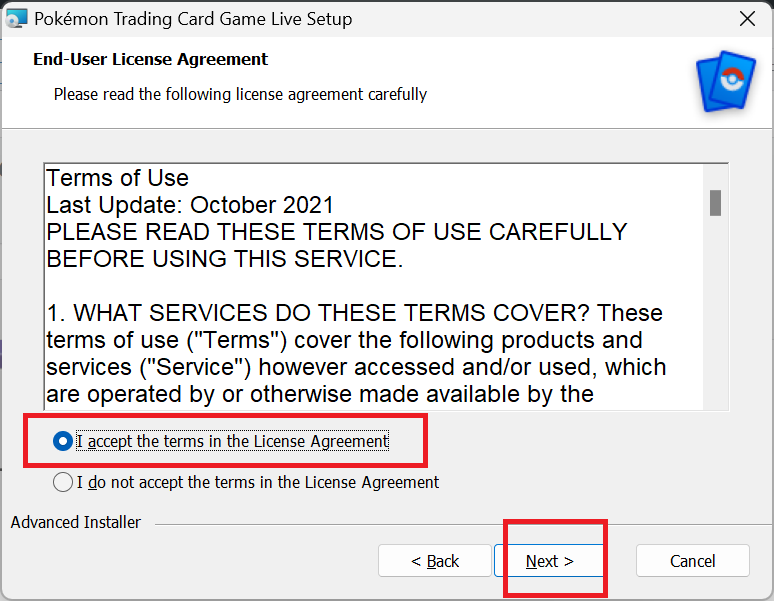
⑥「I accept~」にチェックを入れ、「Next」をクリック
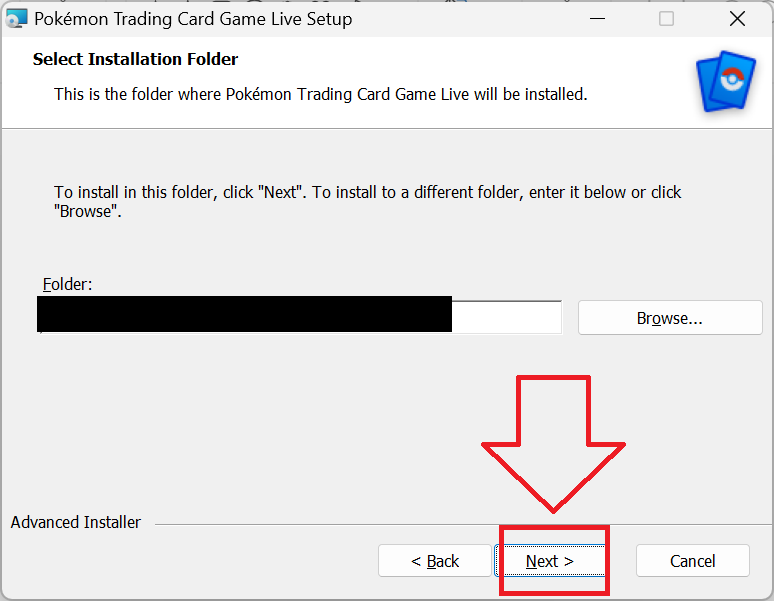
⑦「Next」をクリック
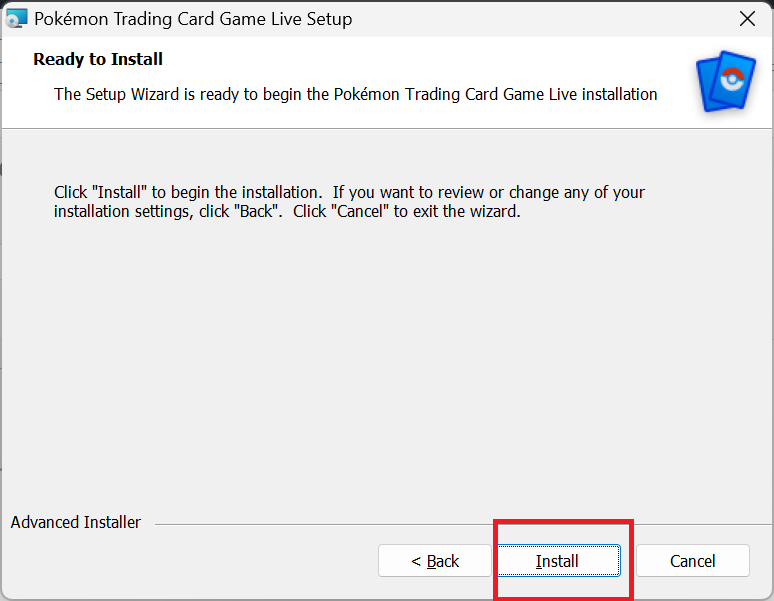
⑧「Install」をクリック
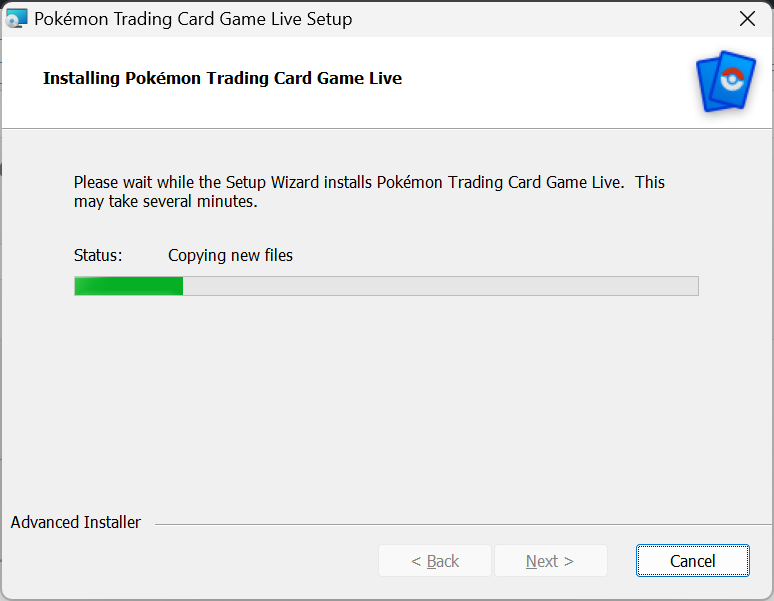
⑨インストールが完了するまで待つ
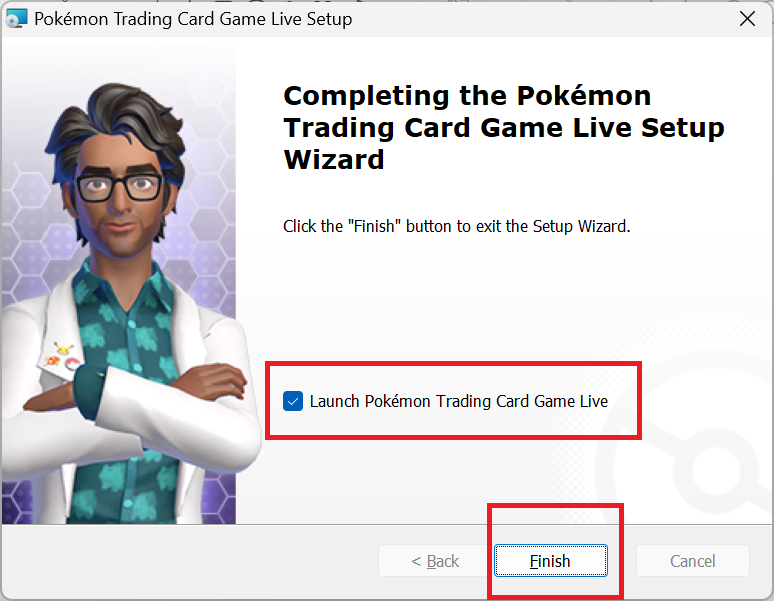
⑩すぐにPTCGLを遊ぶ場合は「Launch~」にチェックを入れ(すぐ遊ばない場合はチェックを外して)、「Finish」をクリック
スマホ版の場合
スマホアプリのPTCGL(Pokemon TCG Live)で遊ぶためには、海外のApple IDもしくはGoogle Playアカウントを作成して、海外版のアプリストアからダウンロード・インストールする必要があります。
スマホがiPhoneの場合→海外のApple IDを作成
スマホがAndroidの場合→海外のGoogle Playアカウントを作成
iPhoneの場合
海外のApple IDの作成方法やApp Storeへのサインイン方法については、下記ページ(外部サイト)の解説を参照してください。
海外版Apple IDの作り方 & 海外版App Storeへのサインイン方法解説
上記サイトでは、国をカナダにしていますが、このページの流れでポケモン公式サイトのアカウントを作成した方は、アカウントに合わせてアメリカにしてください。
アメリカの住所に関しては、こちらのジェネレーターなどで作成できます。
Apple ID作成、サインイン後は、App Storeで「PTCGL」などの語で検索するか、下記ページからもダウンロードできます。
Androidスマホの場合
海外(ここではアメリカ)のGoogle Playアカウントを作成するには、VPNでアメリカの回線に接続した上で、Google Playアカウントを追加作成(普段使っている日本のアカウントとは別にアメリカのアカウントを追加)します。
ここまでの手順で、Nord VPNでアメリカの回線に繋がっている状態ですので、そのまま下記ページ(外部サイト)を参照してGoogle Playストアアカウントを追加作成してください。
デバイスの Google Play ストアでアカウントを追加、使用する方法
Google Playストアで、追加作成したアカウントに切り替え後、下記ページからアプリをインストールできます。
【Nord VPN】お得な申し込み先&今月のキャンペーン
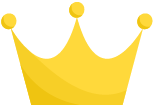 Nord VPN
Nord VPN1年プランなら40%OFF(実質月額620円~)
1ヶ月プランもあり(1ヶ月プランの場合は割引なし)
30日間返金保証
世界59か国の合計5500台のサーバーに接続可能(日本サーバーもあり)
1アカウントで最大6台のデバイスまで接続可能
最大6730Mbps超の高速接続
申し込んだその場で利用開始できる